系统如何解决新建文件夹刷新才显示
发布日期:2023-12-17 17:43:29 浏览次数:
相信很多用户在使用win10系统时都会遇到各种各样的问题,最近有不少用户发现电脑新建的文件夹需要刷新才能显示出来,这是怎么回事?遇到这种情况具体该如何解决呢?下面就给大家带来win10系统解决新建文件夹需刷新显示的操作方法吧!
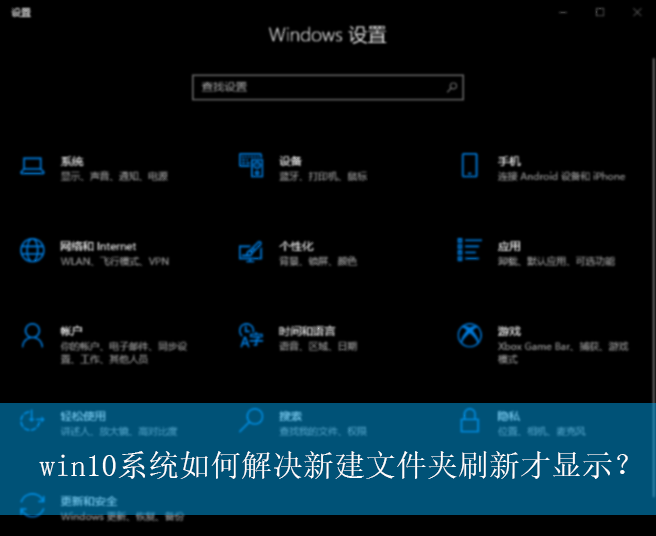
详细的操作方法如下:
1、首先,按下“win+r”键打开运行窗口,输入“regedit”命令打开注册表编辑器界面,如图所示;
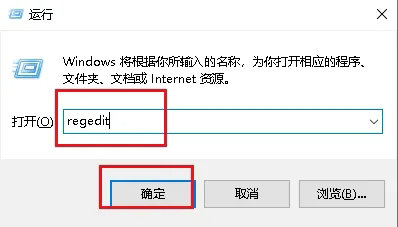
2、接着,在打开的注册表界面中,依次点击打开“HKEY_LOCAL_MACHINE/SYSTEM/CurrentControlSet\Control”如图所示;
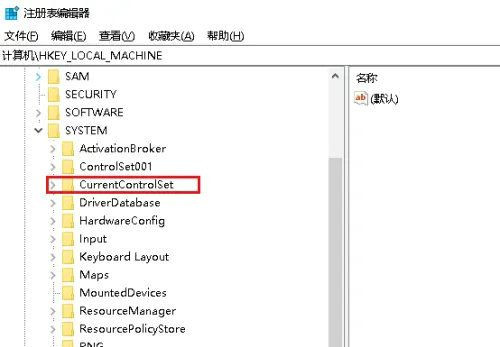
3、然后,右键点击“Control”,选择“新建-项”,并命名为“Updata”,如图所示;
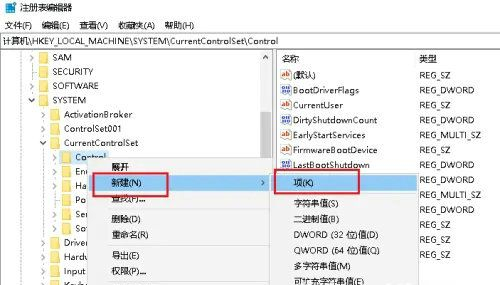
4、此时,再右键点击刚创建的“Updata”项,再新建一个名为“UpdataMode”的项,如图所示;
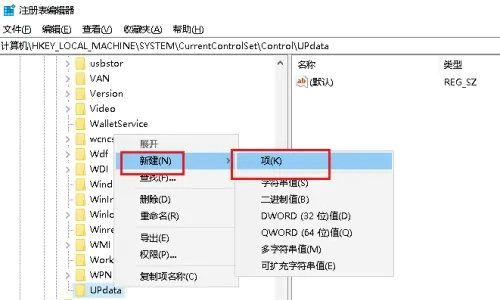
5、随后,在右侧的空白处,右击选择“新建-可扩充字符串值”,如图所示;
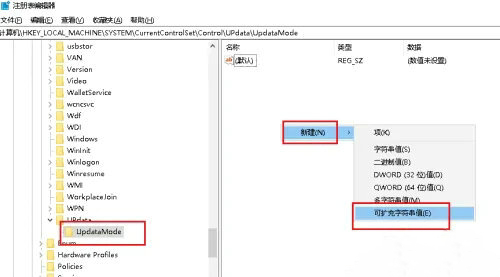
6、最后,双击将其打开,把名称修改为“DWORD”,“数值数据”设置为“0”,点击确定即可,如图所示;
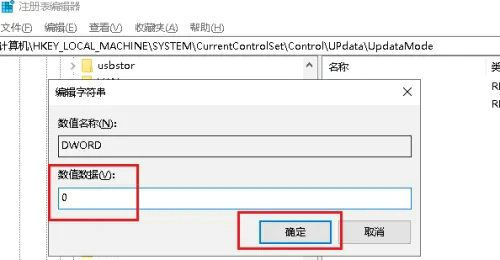
以上就是win10系统如何解决新建文件夹刷新才显示
- 上一篇 : win11电脑关闭休眠模式的操作方法
- 下一篇:没有了



